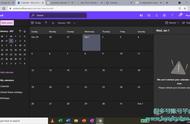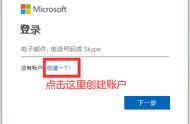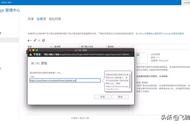在这篇文章中,我们将介绍:
- 如何将 Webex 添加到 Outlook 365
- 如何下载 Outlook 版 Webex?
- 如何将 Webex 添加到 Outlook 工具栏?
- 为什么 Webex 没有显示在 Outlook 中?
- 可以将 Webex 添加到现有的 Outlook 会议吗?
您可以将 Webex 添加到 Outlook for Windows 和 for Mac。两者都包括在下面。
1.将 Webex 添加到 Outlook for Windows
在将 Webex 添加到 Windows PC 上的 Outlook 之前,需要满足两个重要条件。一个是您应该在您的 PC 上拥有管理员权限,另一个是您的操作系统和浏览器规范支持集成。
现在,你已经准备好了。您可以通过以下简单步骤添加 Webex 来升级您的 Outlook 体验:
- 登录您的 Webex 帐户并在左侧导航栏中选择“下载”。
- 在下载页面上下载并安装 Cisco Webex 生产力工具。此插件文件的扩展名为 .msi。

- 转到 Webex 帐户中的“首选项”对话框并连接 Microsoft 365。
- 接下来,转到 Outlook的“首选项”对话框并填写您的网站 URL 和用户名。
2.将 Webex 添加到 Outlook 365 for Mac
一些基于注入的插件被阻止在 macOS Mojave 和 Catalina 等 Apple 软件上运行。但是,为他们的 Webex 客户提供流畅的工作流程是 Microsoft 的首要任务。
这就是 Webex与 Apple 合作为 Webex 和Zoom用户启用某些插件的原因。因此,不用说,如果您在这些较新的操作系统上安装了基于本机注入的插件,则应该卸载并避免它们。
或者,使用 Cisco Webex Scheduler for Outlook。您可以从 Microsoft Store 下载受支持的加载项。

如果您有旧版软件,您可以通过以下方式从 Webex Meetings 选项卡获取和设置 Microsoft 365 Webex 插件下载:
- 单击支持选项中的“下载”。然后,在快捷会议工具下,选择 Mac 选项并开始下载。